Việc xác thực 2 yếu tố trên Facebook nhằm đảm bảo hơn cho tài khoản của bạn khi đăng nhập và hiện nay người dùng có thể xác thực 2 yếu tố Facebook không cần số điện thoại. Đây là cách bảo vệ tài khoản của mình mới nhất mà người dùng có thể áp dụng nếu như không muốn bị lộ số điện thoại.
Xác thực 2 yếu tố Facebook không cần số điện thoại là tính năng được cập nhật mới nhất hiện nay trên Facebook khi mà người dùng không cần phải sử dụng số diện thoại để kích hoạt bảo mật 2 lớp trên Facebook như trước nữa. Tất nhiên người dùng vẫn có thể lựa chọn bảo mật 2 lớp trên Facebook bằng số điện thoại nhưng không bắt buộc và ngoài ra còn thêm 1 sự lựa chọn là xác thực 2 yếu tố Facebook không cần số điện thoại.

Việc áp dụng xác thực 2 yếu tố Facebook không cần số điện thoại chính là chính sách mới của Facebook nhằm cho người dùng có thêm sự lựa chọn cũng như không nhất thiết phải tiết lộ số điện thoại của mình mà thay vào đó là sử dụng ứng dụng bảo mật nào đó như Google Authenticator là một ví dụ và bài viết dưới đây cũng khuyến khích bạn sử dụng Google Authenticator để xác thực 2 yếu tố Facebook không cần số điện thoại.
Hướng dẫn xác thực 2 yếu tố Facebook không cần số điện thoại
Trước tiên hãy tải Google Authenticator cho điện thoại của bạn.
- Tải Google Authenticator phiên bản Android tại đây: Download Google Authenticator cho Android
- Tải Google Authenticator phiên bản iPhone tại đây: Download Google Authenticator cho iPhone
Bước 1: Sau khi tải xong hãy cài đặt vào điện thoại của bạn rồi chúng ta mở Facebook trên web ra nhé. Lựa chọn biểu tượng mũi tên > chọn cài đặt.
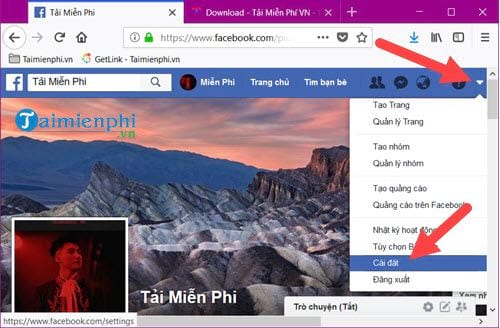
Bước 2: Trong cài đặt bạn lựa chọn tiếp phần bảo mật và đăng nhập.

Bước 3: Tại phần đăng nhập bạn nhấn vào chỉnh sửa phần sử dụng xác thực 2 yếu tố.

Bước 4: Tiếp đó hãy bấm vào bắt đầu để tiến hành xác thực 2 yếu tố Facebook không cần số điện thoại.

Bước 5: Tại đây bạn chọn ứng dụng xác thực và sử dụng ứng dụng Google Authenticator đã tải ở trên.

Bước 6: Một bảng Q-Code hiện lên, lúc này bạn hãy sử dụng ứng dụng Google Authenticator để quét mã này nhé.

Bước 7: Trên diện thoại hãy mở Google Authenticator sau khi cài xong, nhấn vào bắt đầu > nhấn tiếp vào quét mã vạch.

Bước 8: Đồng ý với các yêu cầu của ứng dụng trong máy điện thoại, rồi sau đó dùng camera quét vào phần mã vạch như hình trên.

Bước 9: Ngay lập tức trên Google Authenticator sẽ hiện lên 1 đoạn code dài 6 ký tự và tự động đổi mã sau 1 phút, hãy nhanh chóng sử dụng mã đó chép vào Facebook.

Bước 10: Nhập mã code đó vào Facebook ở trang tiếp theo rồi nhấn vào tiếp.

Bước 11: Việc xác thực 2 yếu tố Facebook không cần số điện thoại đã hoàn tất, lúc này bạn hãy bỏ bật tính năng đăng nhập không cần mã trong 1 tuần đi nhé.

Bắt đầu từ bây giờ, mỗi lần bạn tiến hành đăng nhập sẽ phải lấy mã từ Google Authenticator, đây chính là xác thực 2 yếu tố Facebook không cần số điện thoại mà chúng ta vừa tiến hành.

https://thuthuat.taimienphi.vn/cach-xac-thuc-2-yeu-to-facebook-khong-can-dung-so-dien-thoai-35463n.aspx
Trên đây là cách xác thực 2 yếu tố Facebook không cần số điện thoại, ngoài việ xác thực 2 yếu tố thông thường thì xác thực 2 yếu tố Facebook không cần số điện thoại cũng là một cách rất tốt, cũng như thêm cho bạn 1 cách dự phòng trong trường hợp muốn bảo vệ tài khoản Facebook. Tránh bị bị đổi mật khẩu Facebook do bị kẻ gian truy cập vào. Hơn thế nữa với xác thực 2 yếu tố Facebook không cần số điện thoại bạn sẽ chẳng cần phải đổi mật khẩu Facebook kể cả khi bị ai đó biết được.